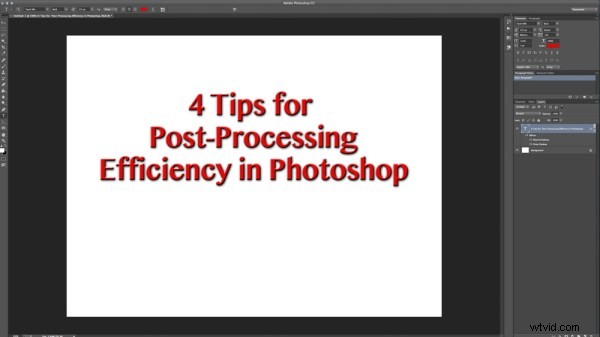
Una grande quantità di post-elaborazione può essere eseguita in Photoshop, più di quanto la maggior parte dei fotografi realizzi effettivamente. Come designer, non avevo Lightroom e volevo solo adattare le mie foto per renderle un po' più belle, non conoscevo la potenza di Photoshop e le sue capacità di post-elaborazione.
Oggi ti darò alcuni suggerimenti e trucchi che ho imparato che hanno aumentato la mia efficienza all'interno di Photoshop.
1 – Layout e organizzazione di Photoshop
Il primo modo per aumentare l'efficienza prima di eseguire qualsiasi fotoritocco , è organizzare e ottimizzare il layout di Photoshop. L'impostazione e la personalizzazione del layout di Photoshop è fondamentale per configurare esattamente come si desidera che appaiano i pannelli e la tela. È anche molto facile da fare e può migliorare molto il tuo flusso di lavoro.
Ecco alcune cose da tenere a mente quando modifichi il layout di Photoshop.
- Mantieni solo il necessario, elimina tutti i pannelli che sono superflui per il tuo processo di fotoritocco. Si intromettono davvero e ingombrano il tuo spazio di lavoro.
- Organizza i tuoi pannelli in base al tuo flusso di lavoro. Mantenere determinate finestre accoppiate ti aiuterà a lavorare più velocemente e a semplificare notevolmente la regolazione.
- Regola la spaziatura e i riquadri in modo da avere la dimensione massima disponibile per la tua immagine.
Ecco una rapida anteprima del mio layout, nel caso abbiate bisogno di ispirazione.
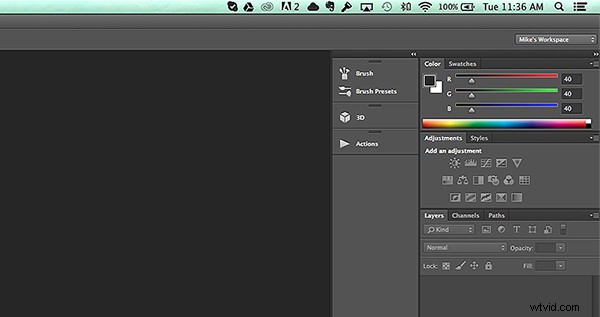
Dopo aver accuratamente regolato e ottimizzato i pannelli alla perfezione, è davvero semplice salvare il tuo spazio di lavoro. Vai semplicemente nell'angolo in alto a destra del tuo documento Photoshop, dove si trova Mike's Workspace nell'immagine sopra e clicca per attivare il menu a tendina. Quindi fai clic su nuovo spazio di lavoro e puoi salvarlo come layout di Photoshop personale. Puoi persino salvare scorciatoie e menu all'interno del layout.
2 – Gli effetti di base
Ora che hai organizzato il layout, è ora di iniziare a modificare le tue foto. Quando inizio a modificare una foto, ho alcuni passaggi di base che faccio religiosamente. Questi non devono essere gli stessi per te, ed è assolutamente normale ignorarli completamente (o inventarne uno tuo), ma è una sorta di abitudine che può aiutare a contribuire al tuo stile fotografico.
Il primo piccolo compito che completo è la duplicazione del livello dell'immagine. Per assicurarmi di non danneggiare la mia foto originale. Da lì aggiungo alcuni sottili livelli di regolazione per bilanciare la luce nell'immagine. Sembra qualcosa come l'immagine qui sotto.
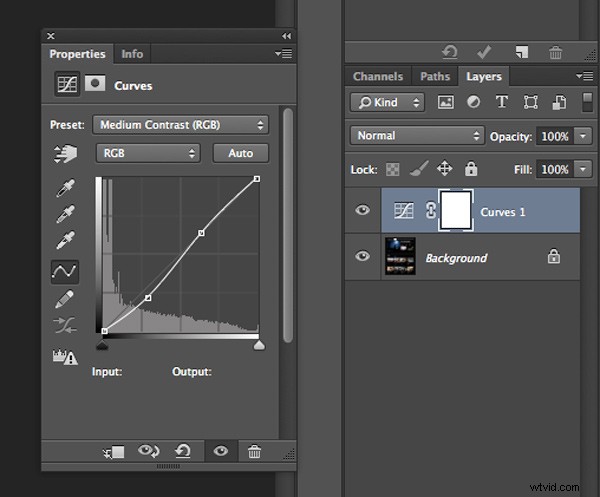
L'effetto sopra è una semplice regolazione delle curve che aiuta a bilanciare la luce e attenuare i colori in modo sottile. Dopodiché, modifico leggermente la luminosità e il contrasto per ottenere un'immagine pulita ed equilibrata (come livello di regolazione come mostrato di seguito).
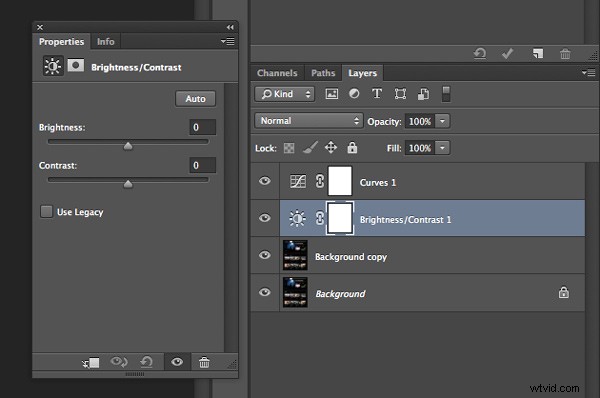
Considera tutti i passaggi precedenti come passaggi preliminari al processo di fotoritocco effettivo. Questi sono fatti semplicemente per bilanciare la luce, prevenire errori ed è come un piccolo sistema che uso per mantenere il mio stile in linea.
3 – Raggruppamento e organizzazione dei livelli
La prossima cosa che faccio che mi aiuta davvero a lavorare in modo più efficiente è organizzare e raggruppare i miei livelli. È davvero facile e non richiede molto tempo rinominare i livelli in modo da sapere esattamente quale effetto stanno applicando alla tua foto. Quindi non è necessario scorrere tutti i livelli, accenderli e spegnerli, per trovarne uno che desideri rimuovere o riadattare.
Queste sono le aree chiave che raggruppo ed etichetto i miei livelli e filtri di regolazione.
- Gruppi di regolazione della luce e del contrasto
- Tinte e variazioni di colore
- Filtri potenti come HDR e sfocature
- Sfumature e vignette
Etichettandoli posso facilmente andare a determinati effetti e regolarli di conseguenza. Ciò rende il fotoritocco un processo molto più veloce e il rimontaggio di una foto molto più semplice e divertente.
4 – Piccoli aggiustamenti che fanno un'enorme differenza
Come ultimo consiglio per l'efficienza, condividerò alcuni effetti sottili che fanno miracoli per il fotoritocco. Gli strumenti utilizzati includono:
- Modalità di fusione
- Lo strumento di regolazione dei livelli
- Tinte
Dai un'occhiata alla differenza che una semplice modalità di fusione può fare su un'immagine, con il semplice clic di un pulsante. Nell'esempio seguente ho usato la modalità di fusione Sovrapponi. Ricorda di duplicare il tuo livello originale e gioca con i metodi di fusione in alto, copia il livello. Le modalità di fusione determinano il modo in cui i pixel in un livello si comportano e reagiscono con il livello sottostante. Provali tutti e guarda cosa fanno.

I metodi di fusione possono essere applicati in diversi modi. Il modo più semplice e il modo in cui ho ottenuto l'effetto sopra è duplicare l'immagine e selezionare il menu a discesa dei metodi di fusione facendo doppio clic sul livello (o selezionandolo direttamente dal pannello Livelli)
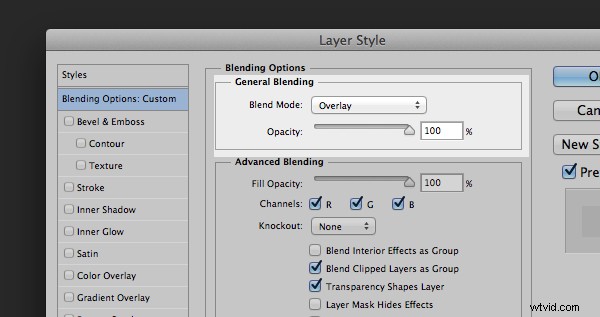
Fare doppio clic sul livello per visualizzare questa finestra di dialogo
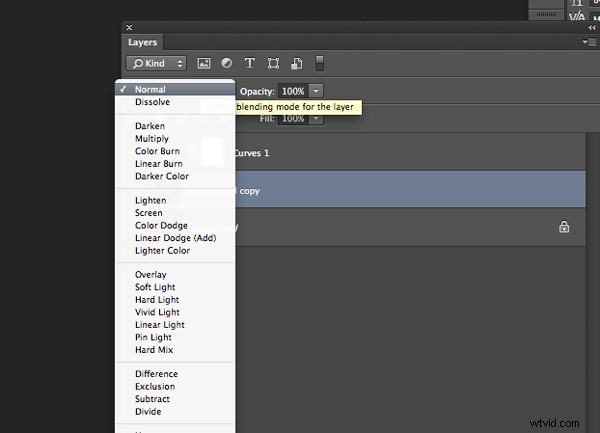
Puoi anche trovare le modalità di fusione dei livelli qui nel pannello dei livelli
Scegli semplicemente la modalità di fusione che sembra migliore e regola l'opacità di conseguenza. Alcuni dei miei metodi di fusione preferiti sono:schermo, sovrapposizione, luce soffusa e schiarisci .
Quindi uso un livello di regolazione Livelli per regolare la luce e i colori allo stesso tempo, aggiungendo una tinta nitida e sottile. Per aggiungere un nuovo livello di regolazione vai su Livello> Nuovo livello di regolazione> quindi scegli quello che desideri. Oppure selezionalo dalla parte inferiore del pannello dei livelli come mostrato di seguito.
|
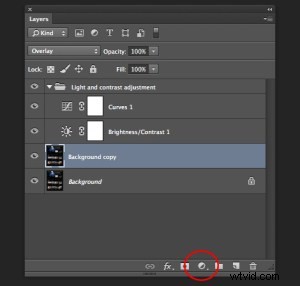 Posizione dell'icona del livello di regolazione nel pannello dei livelli |  Opzioni del livello di regolazione
|
Regola i vari livelli facendo clic sul menu a discesa e lavorando sui toni del rosso, del verde e del blu. È molto versatile e facile da usare. Ricorda solo - tirando i cursori in alto quelli sotto il grafico) a sinistra si scurirà, a destra si schiarirà. I cursori in basso sotto la scala bianco-nero fanno l'opposto.
Riassunto
Questo è il processo che ho utilizzato per creare la massima efficienza quando ho iniziato a modificare le mie foto più frequentemente. Questi passaggi probabilmente non si applicano a tutti, ma sono utili per organizzarsi all'inizio. Per concludere:
- Organizza il tuo layout di Photoshop per migliorare il tuo flusso di lavoro
- Usa alcuni effetti di base per coerenza
- Raggruppa ed etichetta le tue regolazioni in modo da poterle trovare facilmente per riferimento futuro
- Sfrutta i livelli di regolazione sottili ma estremamente efficaci come le tinte, i livelli e i metodi di fusione delle foto
Ora tocca a te
Hai dei suggerimenti o trucchi interessanti per l'efficienza? Condividili nei commenti e aiuta altri fotografi a migliorare il loro modo di lavorare e modificare le foto in Photoshop.
